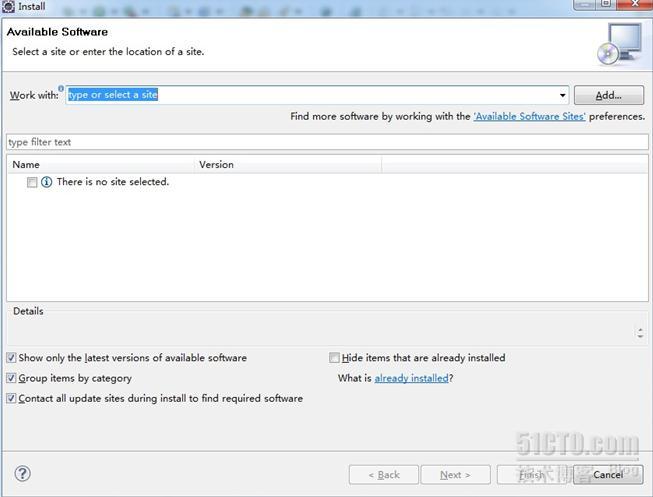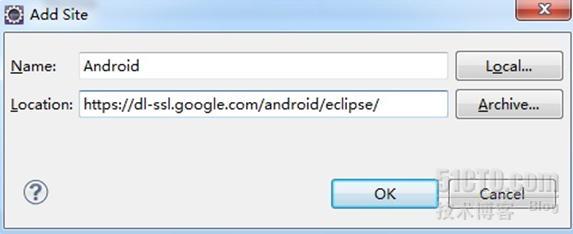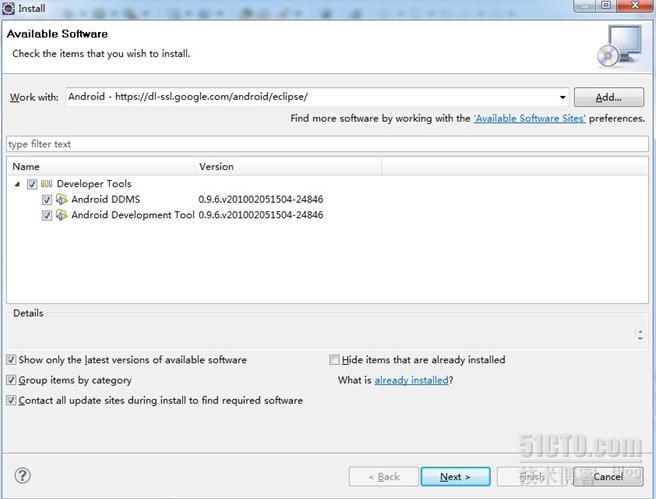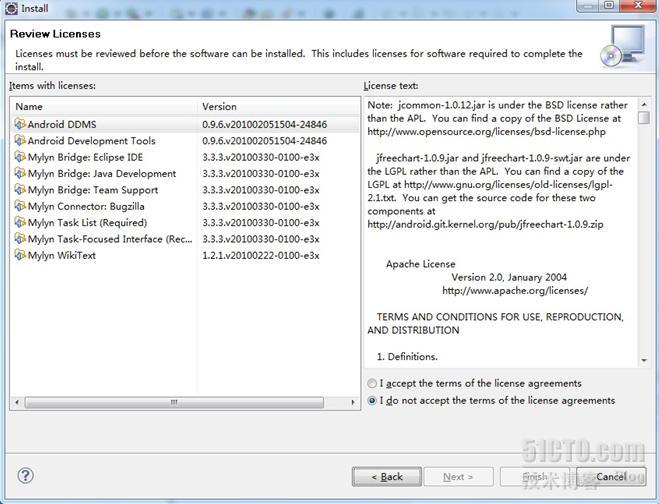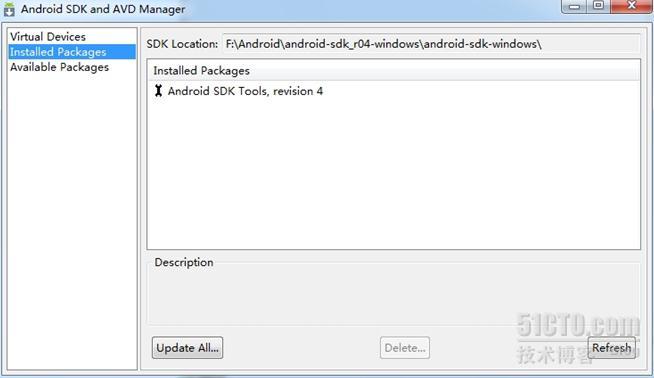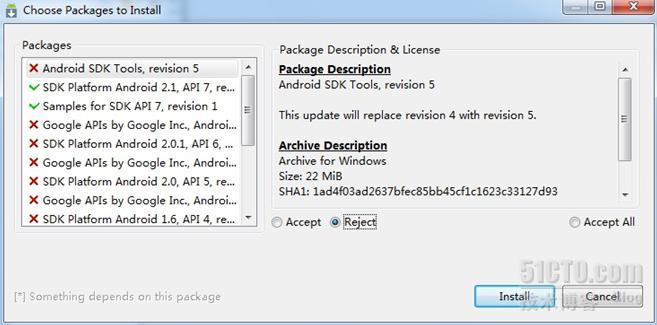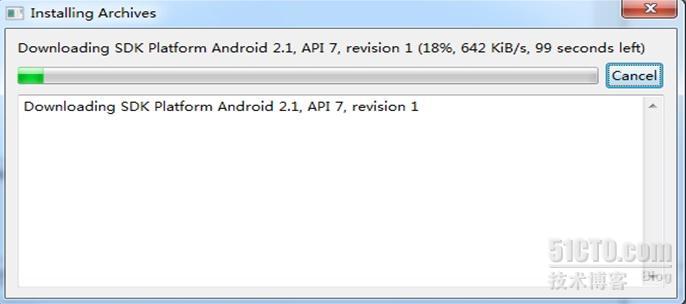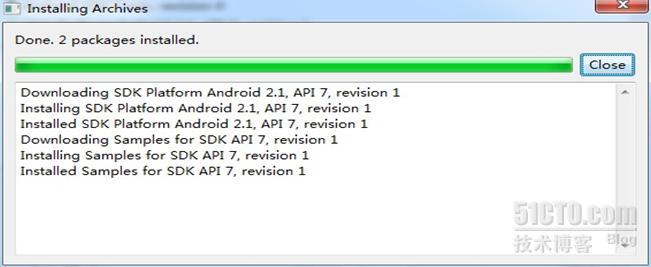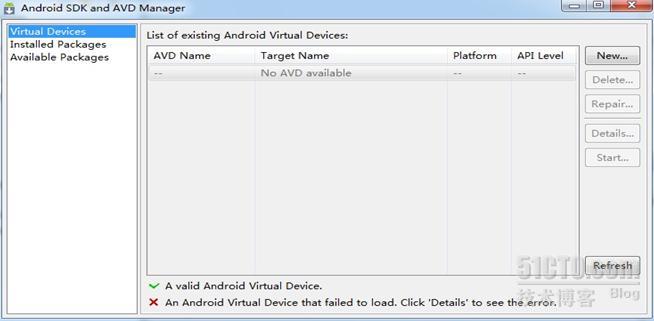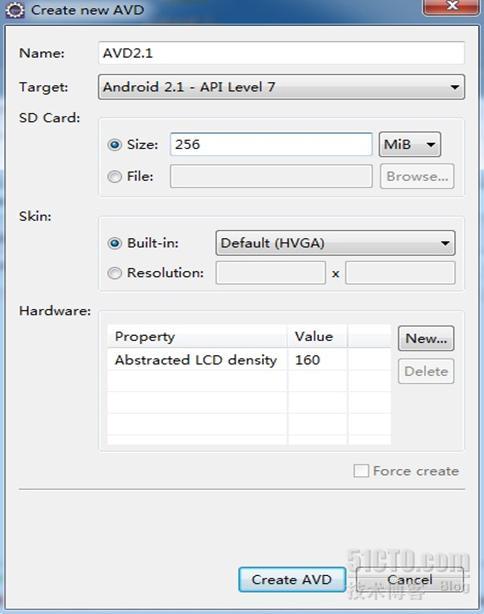Android開發插件的下載與安裝
1.Androidsdk 下載
(1)進入網址:
https://dl-ssl.google.com/android/repository/android-2.1_r01-windows.zip
進行下載,下載後可解壓到任意位置,以便接下來對其配置。
2.安裝Android開發插件
(1)打開Eclipse,在菜單欄上選擇 help->Install New SoftWare ,出現如下界面:
(2)點擊Add按鈕,出現如下界面:
在上述界面中輸入:
Name:Android
Location:https://dl-ssl.google.com/android/eclipse/
(如果出錯,請將https改成http)
(3)點擊OK,將出現下圖:
(4)點擊next,出現如下界面:
(5)點擊Next按鈕,出現如下界面:
(6)選擇 I accept the terms of the license agreements 點擊Next,進入安裝插件界面:
(7)安裝完成後,出現如下界面:
(8)點擊yes按鈕,重啓Eclipse。
3.配置Android sdk
(1)打開Eclipse,點擊菜單Window->preferences,進入如下界面:
選擇你的android SDK解壓後的目錄。(注意,選錯了會報錯。)
(2)升級所要SDK版本,選擇菜單window->Android sdk and avd manager 出現如下界面:
選擇左邊的某一項,點擊accept表示安裝,點擊reject表示不安裝,我這裏只選了SDK 2.1 和samples for api 7 , 自己可以任意自定義,確定後,選擇install按鈕,進入安裝界面如下:
安裝完成如下:
(4)新建AVD(android vitural device),進入android sdk and avd manager,選中Vitural Devices 在點擊New按鈕
(5)點擊New按鈕後,進入如下界面:
名稱可以隨便取,建議是方面自己識別其版的版本號。target選擇你需要的SDK版本,SD卡大小自定義,點擊 Create AVD,得到如下結果
如上顯示創建AVD完畢。